Wenn Sie Ihr Passwort zu oft falsch eingegeben haben, dann erscheint auf dem iPhone die Mitteilung iPhone ist deaktiviert, mit iTunes verbinden.
Nach sechs falschen Eingaben wird Ihr Smartphone zunächst für eine Minute gesperrt, nach jeder weiteren Falscheingabe wird das iPhone sogar für 5, 10 und dann für 60 Minuten gesperrt. Geben Sie Ihren PIN-Code anschließend ein zehntes Mal falsch ein, dann wird Ihr Gerät komplett gesperrt und auf dem Display erscheint die Meldung, Ihr iPhone ist deaktiviert, woraufhin Sie Ihr Gerät mit iTunes verbinden müssen.
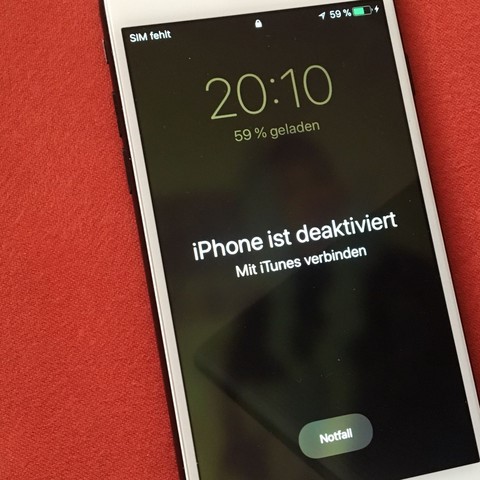
Diese Mitteilung ist vor allem für unerfahrene Anwender erst einmal ein Schock, doch Sie sollten in diesem Fall keinesfalls überstürzt handeln.
Aus diesem Grund möchten wir Ihnen in dem folgenden Artikel verraten, wie Sie am besten vorgehen sollten, falls Ihr iPhone einmal deaktiviert ist und Ihnen erklären, wie Sie Ihr Gerät mit iTunes verbinden können.
Inhaltsverzeichnis
Was passiert, wenn ein iPhone gesperrt wurde?
Sofern Ihr iPhone gesperrt ist, ist dies selbstverständlich äußerst ärgerlich. Allerdings bedeutet dies nicht nur, dass Sie Ihr Smartphone nicht verwenden können, sondern auch, dass alle Ihre Daten vorerst von Ihrem Gerät gelöscht werden.
Haben Sie zuvor jedoch in weiser Voraussicht ein Backup über iTunes oder in der iCloud angelegt, dann werden Ihre Daten im Anschluss an einen Reset wieder auf Ihr iPhone übertragen.
Wie Sie einen solchen Reset durchführen, erklären wir Ihnen im Folgenden.
So retten Sie Ihr deaktiviertes iPhone
Erscheint nach 10 falschen PIN-Eingaben die Meldung iPhone ist deaktiviert, mit iTunes verbinden, dann müssen Sie Ihr Gerät zunächst per Kabel mit Ihrem Mac oder Windows-PC verbinden, auf dem Sie iTunes installiert haben.

Wurde Ihr Gerät erkannt, wählen Sie dieses durch das Anklicken des Modellnamens aus und folgen Sie danach einfach den Anweisungen auf dem Bildschirm.
iTunes wird nun versuchen Ihr iPhone zu synchronisieren, wobei die vorhandenen Daten auf Ihrem Gerät gelöscht hören, die Sie allerdings mithilfe im Anschluss daran wiederherstellen können. Allerdings werden Sie während der Synchronisierung nach Ihrem Passwort gefragt, haben Sie dieses vergessen, dann benötigen Sie ein zuvor erstelltes Backup, andernfalls können Sie Ihre Daten nach dem Entsperren Ihres Geräts nicht wiederherstellen.
Sollte Ihr iPhone nicht von iTunes erkannt werden, dann müssen Sie Ihr Gerät zunächst in den Wartungszustand versetzen. Dafür benötigen Sie allerdings ein Backup, welches Sie zuvor erstellt haben.
Um Ihr iPhone in den Wartungsmodus zu versetzen, schalten Sie das Gerät aus, während es mit Ihrem PC verbunden ist, auf dem die iTunes-Software installiert ist.
Aktivieren Sie danach den sogenannten Restore Mode, wofür Sie bei neueren Modellen (ab iPhone 7) die Standby- und die Leiser-Taste mindestens zehn Sekunden gleichzeitig gedrückt halten. Sobald das Apple-Logo auf dem Display erscheint, lassen Sie die Standby-Taste los, während Sie die Leiser-Taste so lange gedrückt halten, bis die Aufforderung Mit iTunes verbinden erscheint.
Nun hat iTunes Ihr Gerät im Wartungszustand erkannt und Sie können auf Wiederherstellen klicken, um ein Backup von iTunes oder aus der iCloud zu wählen, mit dem Sie Ihr iPhone wiederherstellen können, mitsamt n gespeicherten Daten.
iPhone über Mein iPhone suchen wiederherstellen
Falls Sie die Funktion Mein iPhone suchen auf Ihrem Gerät aktiviert haben, können Sie Ihr iPhone auch hierrüber entsperren, wenn Ihnen die Meldung iPhone ist deaktiviert, mit iTunes verbinden angezeigt wird.
Doch Vorsicht, bei der Deaktivierung der Sperre werden, wie auch bei der Wiederherstellung über iTunes, sämtliche Daten auf Ihrem iPhone gelöscht. Deshalb benötigen Sie auch in diesem Fall ein Backup Ihrer Daten, das Sie daher regelmäßig erstellen sollten.
Um Ihr iPhone über die Funktion Mein iPhone suchen wiederherzustellen, öffnen Sie zunächst die Webseite www.icloud.com/#find und melden Sie sich auf dieser an.
Wählen Sie anschließend unter Alle Geräte Ihr iPhone aus und klicken Sie auf iPhone löschen, woraufhin die Sperre Ihres Geräts aufgehoben wird.
Danach können Sie die Inhalte Ihres iPhones dann wiederherstellen, was sowohl über die iCloud als auch über iTunes funktioniert, sofern Sie dort zuvor ein Backup von Ihrem iPhone gespeichert haben.
iPhone mit iTunes-Backup wiederherstellen
Möchten Sie Ihr iPhone mit einem Backup von iTunes wiederherstellen, dann öffnen Sie zunächst die iTunes-Software auf Ihrem PC oder Mac.
Verbinden Sie Ihr iPhone per Kabel mit Ihrem Computer und gegen Sie Ihren Code ein, sofern Sie dazu aufgefordert werden.
Wählen Sie Ihr iPhone in iTunes aus und danach die Option Backup wiederherstellen.
Entscheiden Sie sich für ein Backup mit dem Sie Ihr Gerät wiederherstellen möchten, wählen Sie dabei am besten das aktuellste und klicken Sie dann auf Wiederherstellen. Danach müssen Sie noch Ihr Passwort eingeben, bevor Ihr iPhone endlich wiederhergestellt wird.
Nach dem Neustart sollte Ihr iPhone unbedingt noch so lange mit Ihrem Mac oder PC verbunden sein, bis die Synchronisierung vollständig abgeschlossen ist.
Danach können Sie Ihr Smartphone dann wieder wie gewohnt nutzen.
iPhone mit Backup aus der iCloud wiederherstellen
Um Ihr iPhone mit einem Backup aus der iCloud wiederherzustellen gehen Sie folgendermaßen vor.
Schalten Sie Ihr iPhone ein und richten Sie es nach den Anweisungen auf dem Bildschirm ein.
Wird Ihnen der Bildschirm Apps & Daten angezeigt, tippen Sie auf Aus iCloud Backup wiederherstellen.
Melden Sie sich mit Ihrer Apple-ID bei iCloud an und wählen Sie das gewünschte Backup, mit dem Sie Ihr iPhone wiederherstellen möchten.
Melden Sie sich danach noch mit Ihren Daten bei iTunes und im App Store von Apple an oder wählen Sie Überspringen, um die Anmeldung später durchzuführen.
Warten Sie bis die Wiederherstellung abgeschlossen ist, woraufhin Sie Ihr iPhone wieder ganz normal nutzen können.
Fazit
Wenn das Passwort auf Ihrem iPhone mehr als fünfmal falsch eingegeben wurde, wird Ihr Gerät zunächst 1, 5, 15 und dann 60 Minuten gesperrte, bevor Sie Ihr iPhone nach der zehnten falschen Eingabe mit iTunes wiederherstellen müssen.
Dies ist besonders dann äußerst ärgerlich, sofern Sie es zuvor versäumt haben ein Backup Ihrer gespeicherten Daten zu erstellen, mit dem Sie Ihr iPhone wieder auf den aktuellen Stand zurücksetzen können.
Daher sollten Sie, sofern Sie dies nicht bereits tun, regelmäßig ein Backup Ihres iPhone über iTunes oder in der iCloud erstellen, damit Sie im Fall einer Wiederherstellung darauf zugreifen können.















